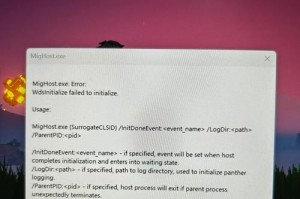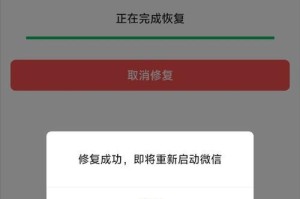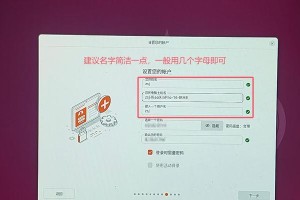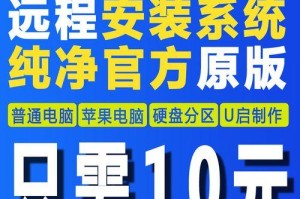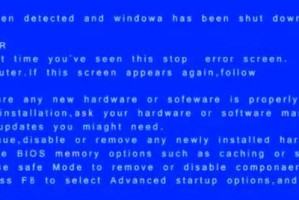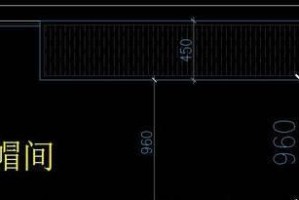在技术不断更新的时代,升级操作系统成为了一种常见的需求。本文将介绍如何使用Win8硬盘进行Win10系统的安装,帮助读者顺利完成升级操作,提升计算机性能和功能。
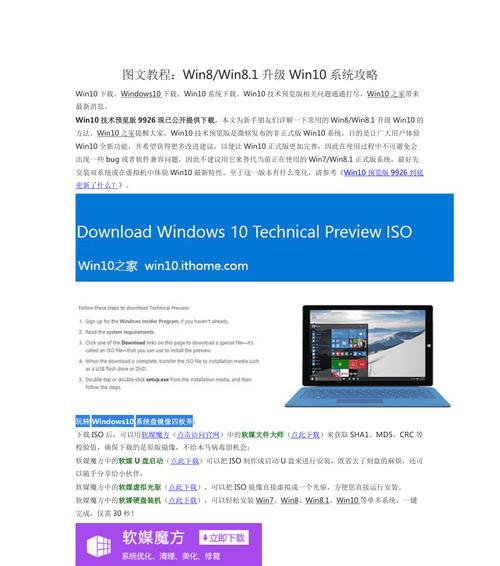
备份重要数据
在进行任何系统升级或更改之前,首先请备份您的重要数据。这样可以避免数据丢失或损坏的风险。
下载Win10安装媒体
访问微软官方网站,下载最新版本的Win10安装媒体。这里推荐使用官方提供的媒体,以确保安全和兼容性。

检查硬件要求
在升级前,请确保您的计算机满足Win10的硬件要求。这包括处理器、内存、存储空间等。如果硬件不满足要求,可能会导致系统运行缓慢或不稳定。
准备U盘或光盘
将下载好的Win10安装媒体写入U盘或刻录到光盘中。这将成为我们安装Win10的启动介质。
进入BIOS设置
重启计算机,并在开机时按下相应键进入BIOS设置界面。一般来说,可以通过按下F2、F10或Del键来进入。
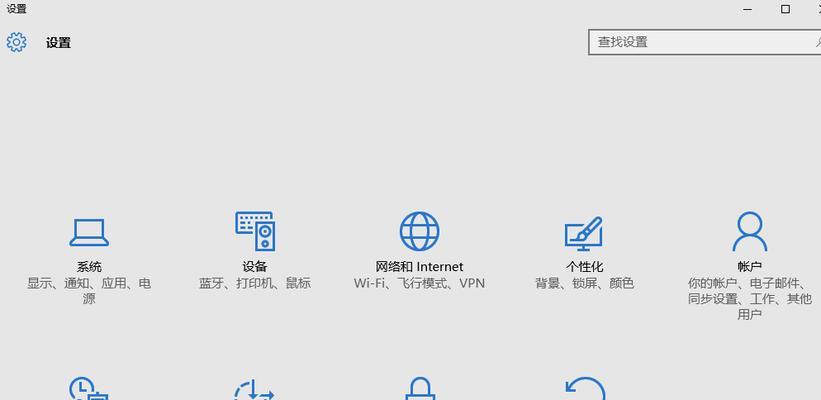
调整启动顺序
在BIOS设置界面中,找到"Boot"或"启动选项",将启动顺序调整为首先从U盘或光盘启动。这将让计算机从我们准备好的安装介质启动。
保存并退出BIOS
调整完启动顺序后,保存设置并退出BIOS界面。计算机会自动重启,并从安装介质启动。
选择安装选项
在启动时,选择"Installnow"(立即安装)选项,开始Win10系统的安装过程。
同意许可协议
阅读并同意Win10的许可协议。只有在同意协议后,才能继续进行安装。
选择安装类型
选择您希望进行的安装类型。这包括“升级”(仅保留个人文件)和“自定义”(清空所有文件)。根据需求进行选择。
选择安装位置
如果您选择了自定义安装,接下来需要选择安装Win10的磁盘位置。请注意,在选择时确保选择的是Win8所在的硬盘。
等待安装完成
安装过程可能需要一些时间,请耐心等待。计算机会自动重启几次,直到安装完成。
设置个人偏好
在安装完成后,您可以根据个人喜好进行一些设置。这包括语言、时区、网络连接等。
安装驱动程序
在完成系统安装后,务必安装相关硬件的驱动程序,以确保设备的正常运行。
完成升级
恭喜!您已经成功将Win8升级到了Win10系统。现在,您可以开始享受更高效、更智能的操作系统了。
通过本文介绍的步骤,您可以轻松地使用Win8硬盘进行Win10系统的安装。记得备份数据、下载官方媒体、检查硬件要求,并按照BIOS设置、安装选项和驱动程序等步骤进行操作,升级过程就能够顺利完成。祝您顺利升级,并享受到新系统带来的便利和功能!